word2003第二页怎样设置为第一页显示
2017-06-01
相关话题
用word2003编辑文档时,第一页可能是写目录,第二页开始才是内容,要求第一页不需要页码,第二页显示页码是第一页。word2003文档第二页显示为第一页的设置方法,不懂的朋友会请多多学习哦。
word2003文档第二页显示为第一页的设置方法
第一步:用鼠标选择插入选项,在弹出的下拉框中,选择页码按钮。具体操作如下图所示
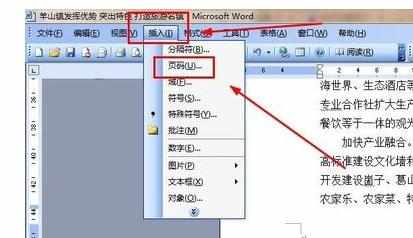
第二步:在页码窗口中,位置选项可以选择页面低端(页脚),对齐方式选择居中,最重要的一点是首页显示页码不要打钩。具体如下图所示
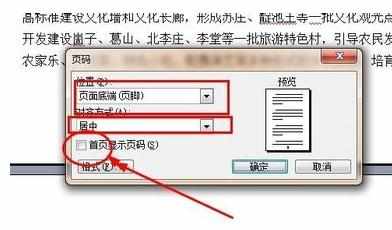
第三步:在页码窗口中,我们点击格式按钮,就会弹出一个叫页码格式的窗口,数字格式我们可以选择1,2,3。具体操作可以参考下图
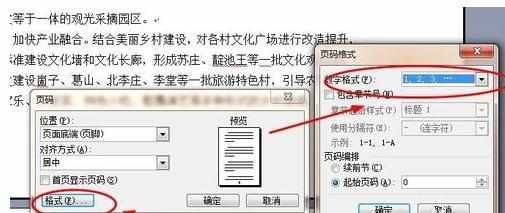
第四步:我们在页码格式窗口中,页码编排选择起始页码,这里要强调的是要写0。可以参考下图
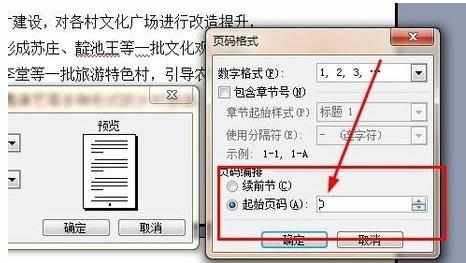
第五步:我们在页码格式窗口中,点击确定按钮。关闭这个窗口,下一步,在页码窗口中,再次点击确定按钮。参考下图
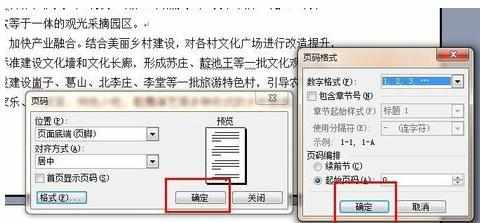
第六步:我们看看下图,当前页已经是第二页,但是页码还是显示第1页。这样就实现我们需要的效果。
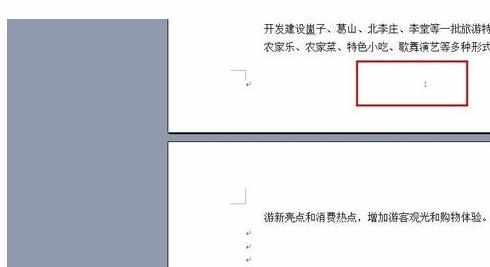
猜你感兴趣:
1.word2003文档第二页显示为第一页怎么设置
2.word怎么设置任意一页设置为第一页
3.word从第二页设置页码的两种方法
4.word怎么设置任意页为第一页
5.word怎么设置单页显示